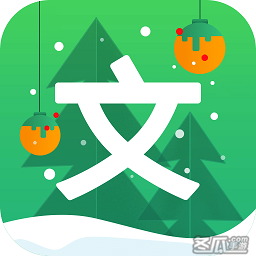-
win7如何给共享文件夹设置密码
- 时间:2024-05-18 00:42:19
大家好,今天Win10系统之家小编给大家分享「win7如何给共享文件夹设置密码」的知识,如果能碰巧解决你现在面临的问题,记得收藏本站或分享给你的好友们哟~,现在开始吧!
1.Win7系统文件夹怎样设置密码的方法

设置win7 Ultimate的文件夹密码,没有第三方软件的帮助是做不到的,因为win7的文件加密功能是针对用户的,即使用这个账号和密码登录,即使加密也可以访问。如果使用第三方软件,以易捷文件夹加密软件为例,方法如下:
1.首先下载易捷文件夹加密软件,并安装在自己的电脑硬盘上。
2.双击直接进入软件,在工具栏上选择文件夹加密选项。第一个选项是文件夹加密选项。用鼠标点击此按钮开始加密文件夹。
3.在下一个提示中,选择所需的文件夹。建议将文件夹放在桌面上或容易找到的位置。单击确定进入下一步。
4.最后根据系统的提示和自己的需求,输入想要的密码,瞬间完成文件夹的加密。
5.以后想打开加密文件夹,只要输入之前设置的密码,用完之后直接关闭文件夹,文件夹就可以恢复到之前的加密状态。如果要解密,只要输入密码就可以解密了。
2.共享文件夹设置密码的方法 Win7共享文件夹如何设置密码
在使用电脑时,难免需要用到共享文件,和同伴一起分享资源。但我们的资源是有限的,只允许指定的用户查看共享文件,以免资料外泄,给公司和自己带来不必要的损失和麻烦,因此,需要给共享文件夹设置密码,下面我们就以Win7系统为例来详细介绍一下:共享文件夹设置密码的方法以及Win7共享文件夹如何设置密码?希望可以给大家一些帮助和启示。
添加新用户:
1、首先,要先找到“计算机”,然后用鼠标右键点击“计算机”,并选择“管理”。
2、在跳出的界面中,要选择用户和组,然后右键点击“用户”,在点击“新用户”,新建一个要共享文件的新用户。
3、在跳出的窗口中,分别输入用户名、密码,然后勾选“用户不能更改密码”和“密码永不过期”,在点击“创建”,这样就能看到创建的新用户了。
共享文件夹设置密码的方法:
1、要先找到共享文件夹,右键单击,选择属性。
2、在跳出的窗口中,依次选择“共享-高级共享”。
3、进入窗口之后,要勾选“共享此文件夹”,然后设置共享名,再点击“权限”。
4、在跳出的窗口中,点击“添加”来创建我们要共享的用户。
5、在跳出的“选择用户或组”窗口中,选择“高级”。
6、在跳出的界面中,点击“立即查找”,然后在搜索结果中找到刚刚创建的用户,并选中。
7、选定之后,要回到“选择用户或组”窗口,就能看到共享用户,最后点击“确定”,即可。
给用户设置权限的过程:
1、在给用户设置权限时,要选中“windows7en”用户,然后在根据个人的想法将权限设置为“读取”或 其他 权限。
2、等以上步骤都完成之后,要“确定”,然后关闭所有窗口,这样加密共享文件夹就设置完成啦,这样有利于提高文件的安全性以及交互的便利性。
我总结:共享文件夹设置密码的方法以及Win7共享文件夹如何设置密码的相关知识就介绍到这里了,其实,共享文件夹设置密码
的方法 Win7系统设置文件夹密码的方法非常简单,只要按照以上步骤一步一步进行即可,这样有利于提高文件的安全性以及交互的便利性。
3.如何给共享文件夹里的文件夹设置密码
win7旗舰版系统中,共享文件夹访问密码设置步骤如下:
添加新用户:
1、在桌面上,右键单击“计算机”,并选择“管理”;
2、在弹出“计算机管理”界面,选择用户和组,右键单击“用户”,点击“新用户”,创建一个我们要与之共享文件的新用户;
3、“新用户”窗口,分别输入用户名、密码,勾选“用户不能更改密码”和“密码永不过期”,最后点击“创建”,这样我们就能在列表中看到刚刚创建的用户“windows7en”;
共享文件夹设置密码:
1、找到我们要共享的文件夹,右键单击,选择属性;
2、属性窗口中,依次选择“共享-高级共享”;
3、进入了高级共享设置窗口,首先勾选“共享此文件夹”,接着设置共享名,最后点击“权限”;
4、在“Windows7en的权限”窗口中,点击“添加”来添加我们先前创建的要共享的用户;
5、在弹出的“选择用户或组”窗口中,选择“高级”;
6、在“选择用户或组”界面中,点击“立即查找”,在搜索结果中找到刚刚创建的用户“windows7en”并选中;
7、选中用户后,回到“选择用户或组”窗口时,就能看到“windows7en”用户;最后点击“确定”。
给用户设置权限的过程:
1、选中“windows7en”用户,根据我们的意愿设置其权限为“读取”或其他权限。
2、最后,一路“确定”关闭所有窗口,加密的共享文件夹就设置完成了。
4.win7怎么设置共享的文件夹密码
方法/步骤
首先我们需要创建个用户来当做共享用户来使用,右键点击我的电脑(计算机)——管理——本地用户和组——用户进入如图界面,然后再中间空白处右键——新用户来添加个新的用户
进入新用户界面后,输入用户名和密码,然后在下面的四个选项中根据中间需求选择,点击创建就成功创建了新的用户
找到自己所需要共享的文件夹,右键点击——属性——共享——高级共享
进入高级共享界面,首先需要在共享此文件的选项前打钩选择,然后点击权限来设置权限,在win7系统中你也可以设置同时使用共享的连接数
进入权限界面,你会看到有一个默认的权限用户everyone,就是每个人都可以查看,因此把这个删除,点击添加来添加刚才创建的用户
进入添加界面,点击-高级,在高级界面中点击-立即查找,在搜索结果中找到刚才建立的用户,选择它然后点击确定
返回到刚才的权限界面,你可以给该用户设置根据自己需要设置不同的权限,如图,设置好后需要点击-应用,再点击-确定
将前面打开的界面都确定后,你会在共享属性中看到共享的网络路径等属性,这样共享就完成啦
以上就是关于「win7如何给共享文件夹设置密码」的全部内容,本文讲解到这里啦,希望对大家有所帮助。如果你还想了解更多这方面的信息,记得收藏关注本站~
『★此文为Win10系统之家文②章,未经允许不得转载!』
相关文章
-
 1.Win7系统文件夹怎样设置密码的方法设置win7Ultimate的文件夹密码,没有第三方软件的帮助是做不到的,因为win7的文件加密功能是针对用户的,即使用这个账号和密码登录,即使加密也可以访问。如果使用第三方软件,以易捷...
1.Win7系统文件夹怎样设置密码的方法设置win7Ultimate的文件夹密码,没有第三方软件的帮助是做不到的,因为win7的文件加密功能是针对用户的,即使用这个账号和密码登录,即使加密也可以访问。如果使用第三方软件,以易捷... -
 1.win7显示隐藏文件夹无作用是怎么回事方法一:制作文件夹取消隐藏的批处理文件1.在要设置显示隐藏文件夹的目录下→鼠标右键空白处→在右键菜单栏中选择“新建”→“文本文档”,2.双击打开“新建文本文档.txt”→在该记事本文...
1.win7显示隐藏文件夹无作用是怎么回事方法一:制作文件夹取消隐藏的批处理文件1.在要设置显示隐藏文件夹的目录下→鼠标右键空白处→在右键菜单栏中选择“新建”→“文本文档”,2.双击打开“新建文本文档.txt”→在该记事本文... -
 1.共享文件夹怎么设置访问密码?最低0.27元/天开通百度文库会员,可在文库查看完整内容>原发布者:山东东平湖畔共享文件夹怎么设置密码一同事在XP上共享了一些资料给另一个同事,而且设置了只让这个同事共享这些资源,但...
1.共享文件夹怎么设置访问密码?最低0.27元/天开通百度文库会员,可在文库查看完整内容>原发布者:山东东平湖畔共享文件夹怎么设置密码一同事在XP上共享了一些资料给另一个同事,而且设置了只让这个同事共享这些资源,但... -
1.网络共享文件夹访问权限怎么设置原发布者:shuai524820共享文件如何设置权限?不管是哪个企业内网的共享文件都会设置权限,比如文件A,有些人没有查看的权限,有些人只可以访问查看,但是不能复制,有些人则可以复制带走...